Tidak Dapat Menjalankan Aplikasi Pengesetan
Jika menggunakan Windows 11 in S mode / Windows 10 in S mode / Windows 11 on ARM64 processor / Windows 10 on ARM64 processor, hanya aplikasi yang diunduh dari Microsoft yang dapat digunakan.
Jika Anda mencoba menggunakan aplikasi pengesetan yang tidak dapat digunakan, akan muncul pesan kesalahan seperti berikut ini.
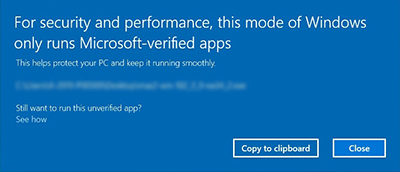
Periksa apakah Windows yang Anda gunakan adalah dalam S mode, kemudian ambil tindakan sesuai yang dijelaskan dalam solusi.
Cara memeriksa S mode:
Untuk Windows 11:
-
Klik Mulai(Start) pada taskbar.
-
Klik Pengaturan(Settings).
-
Klik Sistem(System).
-
Klik Versi(Version).
-
Periksa Edisi(Edition).
Periksa apakah in S mode atau S ditampilkan pada kolom Edisi(Edition).
Untuk Windows 10:
-
Klik Mulai(Start) pada taskbar.
-
Klik Pengaturan(Settings).
-
Klik Sistem(System).
-
Klik Tentang(About).
-
Periksa Edisi(Edition).
Periksa apakah in S mode atau S ditampilkan pada kolom Edisi(Edition).
Cara memeriksa dalam prosesor ARM:
-
Tekan tombol Windows + Pause pada keyboard secara bersamaan.
Informasi detail tentang komputer ditampilkan. Periksa apakah ada prosesor ARM di baris [Processor].
Solusi:
-
Jika Anda menggunakan Windows 11 in S mode / Windows 10 in S mode / Windows 11 on ARM64 processor / Windows 10 on ARM64 processor, lihat Pengesetan - Windows 11 in S mode / Windows 10 in S mode, Windows di Arm -.
-
Alihkan Windows kembali ke mode normal.
Jika Anda tidak sengaja menginstal Windows 11 in S mode / Windows 10 in S mode, tutup layar di atas, dan lakukan langkah-langkah berikut ini untuk kembali ke mode normal. Jika Windows sudah kembali ke mode normal, Anda dapat menggunakan aplikasi pengesetan.
 Penting
Penting-
Setelah diubah, Anda tidak dapat mengembalikan mode ke S mode lagi.
-
Untuk Windows 11:
-
Klik Mulai(Start) pada taskbar.
-
Klik Pengaturan(Settings).
-
Klik Sistem(System).
-
Klik Aktivasi(Activation).
-
Klik item S mode.
-
Buka Microsoft Store untuk mengalihkan ke Windows 11 Home.
-
Klik [Dapatkan] pada [Beralih dari mode S].
Untuk Windows 10:
-
Klik Mulai(Start) pada taskbar.
-
Klik Pengaturan(Settings).
-
Klik Pembaruan & Keamanan(Update & Security).
-
Klik Aktivasi(Activation).
-
Klik item S mode.
-
Buka Microsoft Store untuk mengalihkan ke Windows 10 Home.
-
Klik [Dapatkan] pada [Beralih dari mode S].
Setelah mengubah ke Windows 11 atau Windows 10 normal, lakukan pengesetan dengan aplikasi lagi.
